디지털 카메라에서 전자 이미지 노이즈는 피할 수 없는 현상입니다. 천체 피사체의 경우 "그리즐리" 구조(왼쪽 아래)로 인해 노이즈가 선명하게 보이면 방해가 될 수 있습니다. 노이즈가 없는 사진은 "더 매끄럽게" 보입니다(오른쪽 상단):
16부: 전자 이미지 노이즈 이해하기
디지털 사진의 '유령'은 '노이즈'입니다. 이 주제는 인터넷의 여러 포럼을 가득 채우고 있으며, 어떤 디지털 카메라가 더 많은 "노이즈"를 가지고 있고 어떤 카메라가 더 적은지에 대한 끝없는 토론이 있습니다.
한편으로 노이즈에 대한 논의는 최신 디지털 카메라가 높고 높은 ISO 값에서도 제공하는 결과를 볼 때 "높은 수준에서 윙윙 거리는"것입니다.
이러한 고감도의 화학 필름은 이미지에 뚜렷한 입자 구조를 나타내며, 이는 디지털 카메라의 노이즈보다 훨씬 더 뚜렷하고 방해가 됩니다.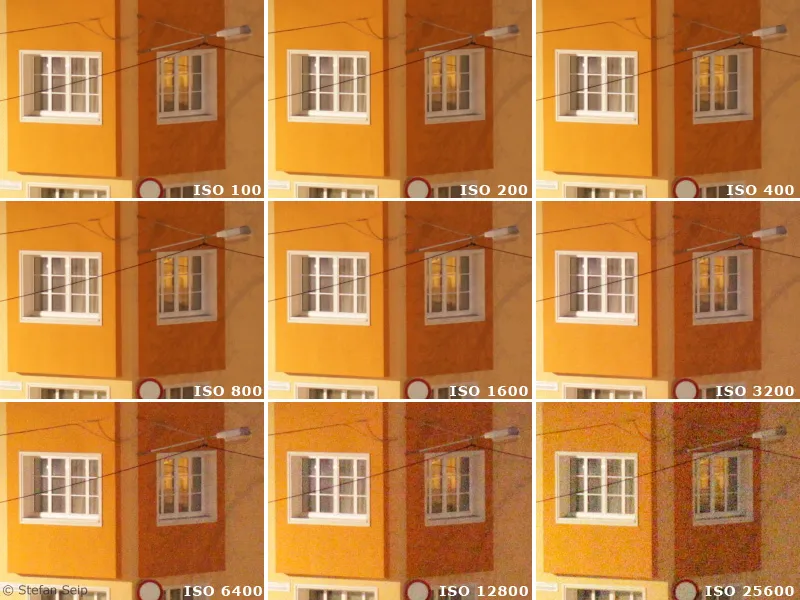
ISO 값이 노이즈에 미치는 영향. 여기에서 Canon EOS 5D Mark II로 촬영한 전체 크기 이미지의 작은 부분을 볼 수 있습니다. 최신 카메라가 어떤 성능을 발휘할 수 있는지 인상적으로 보여줍니다.
이 이미지 예시는 다양한 ISO 값을 가진 테스트 사진의 작은 부분을 '100%' 크기, 즉 카메라의 1픽셀이 모니터의 1픽셀에 표시되는 크기로 보여줍니다. 이 배율은 이미지 오류와 노이즈를 가장 명확하게 보여줍니다. 하지만 이 크기에서 사진을 "면밀히" 살펴보고 노이즈를 찾는 것이 합리적일까요? 정답은 포스터 크기의 인화를 계획하는 경우에만 "예"입니다. 최대 약 13x18센티미터의 "일반" 형식의 인화에서는 볼 수 있는 것이 거의 없거나 전혀 없습니다. 따라서 '노이즈 논의'에 휩쓸리지 말고 모니터에 보이는 이미지 노이즈를 심각한 문제로 인식하는 대신 항상 용도를 염두에 두어야 합니다.
반면에 완성된 이미지, 즉 인쇄물이나 영사된 이미지에서 쉽게 알아볼 수 있는 노이즈도 방해가 될 수 있습니다. 특히 저조도 물체를 긴 노출 시간과 높은 ISO 값으로 촬영해야 하는 천체 사진의 경우 이미지 노이즈가 문제로 확대될 수 있습니다. 따라서 노이즈에 영향을 미치는 요인과 노이즈를 억제하기 위해 취할 수 있는 조치를 알아두는 것이 좋습니다.
"노이즈"라는 용어 대신 "신호 대 노이즈 비율"("SNR" 또는 S/N이라고도 함)에 대해 이야기하는 것이 더 좋습니다. 이것은 피사체에서 나오는 기록된 빛("신호")과 발생하는 노이즈 신호 사이의 관계를 표현합니다. 신호가 강해지거나 노이즈 신호가 작아지면 더 큰 값을 취하는 무차원적인 숫자입니다. 신호가 노이즈 신호보다 강하지 않으면 모티브는 더 이상 묘사될 수 없고, 말하자면 노이즈에 묻혀 사라지게 됩니다.
먼저 디지털 사진에서 신호 대 노이즈 비율에 영향을 미치는 요인을 나열하고 싶습니다. 이 목록은 일반적인 용어로 이해해야 하며 천체 및 천체 사진의 특수한 문제를 고려하지 않았습니다.
특정 카메라를 사용할 때 미리 결정된 매개변수(따라서 카메라를 변경하지 않고는 사진작가의 영향을 받을 수 없음):
- 센서 크기
센서의 크기와 노이즈 현상 사이에는 상관관계가 있습니다. 보다 정확하게는 개별 픽셀의 크기에 따라 달라집니다. 픽셀이 작을수록 신호 대 노이즈 비율이 떨어집니다. 디지털 컴팩트 카메라의 노이즈가 상대적으로 높은 이유는 매우 작은 레코딩 센서를 포함하고 있기 때문입니다. 디지털 SLR 카메라는 센서(따라서 픽셀도)가 훨씬 크기 때문에 성능이 더 좋습니다.
동일한 ISO 설정에서 세 대의 서로 다른 카메라로 촬영한 테스트 사진에서 발췌한 것입니다:
왼쪽: 라이카 D-LUX 3, 센서 크기 8.6 x 4.8mm.
가운데: Canon EOS 40D, 센서 크기 22.2 x 14.8mm.
오른쪽: Canon EOS 5D, 센서 크기 35.8 x 23.9 mm.
센서 크기가 커질수록 노이즈가 감소하는 것을 명확하게 볼 수 있습니다.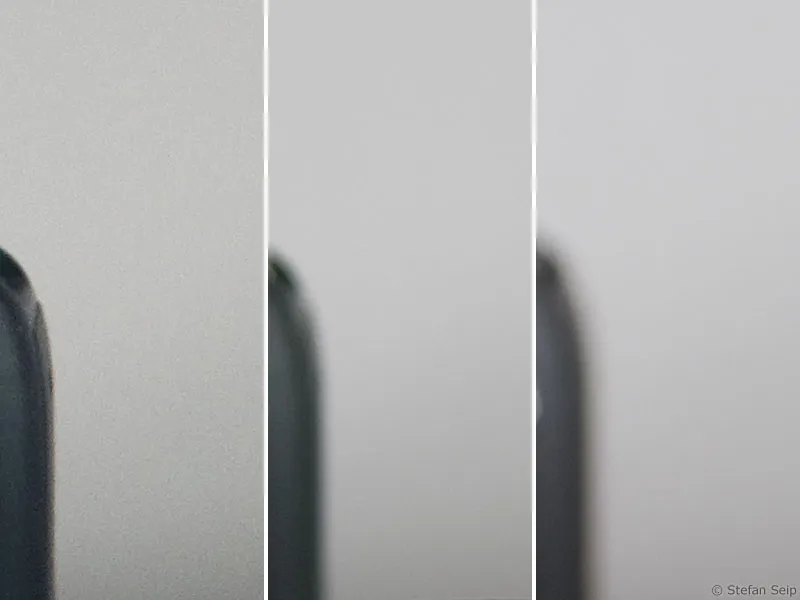
- 사용된 이미지 센서의 노이즈 동작
이 전자 부품의 특성에 따라 달라지는 특정 매개 변수입니다. 현재 카메라 모델의 센서는 센서 개발의 기술적 발전으로 인해 이전 모델보다 이 분야에서 더 나은 성능을 발휘하는 경우가 많습니다.
- 판독 노이즈
센서의 (부수적으로 아날로그) 신호를 디지털 이미지 데이터로 변환하는 판독 전자 장치도 일정량의 추가 이미지 노이즈에 대한 책임이 있습니다.
- 카메라 펌웨어로 끌 수 없는 노이즈 억제 기능
일부 카메라 또는 카메라 제조업체는 노이즈 동작을 개선하기 위한 소프트웨어를 사용하며 완전히 끌 수 없습니다. 이는 작은 별이 노이즈로 잘못 해석되어 "계산에서 제외"되기 때문에 천체 사진 촬영에 다소 불리합니다.
2. 영향을 미치는 변수(사진작가의 영향을 받는 변수)
- 노출 시간
노출 시간이 길어지면 디지털 사진의 절대 노이즈 성분도 증가합니다. 주요 원인은 "암전류 노이즈"입니다(튜토리얼 시리즈 "천체 및 하늘 사진" 15번 참조).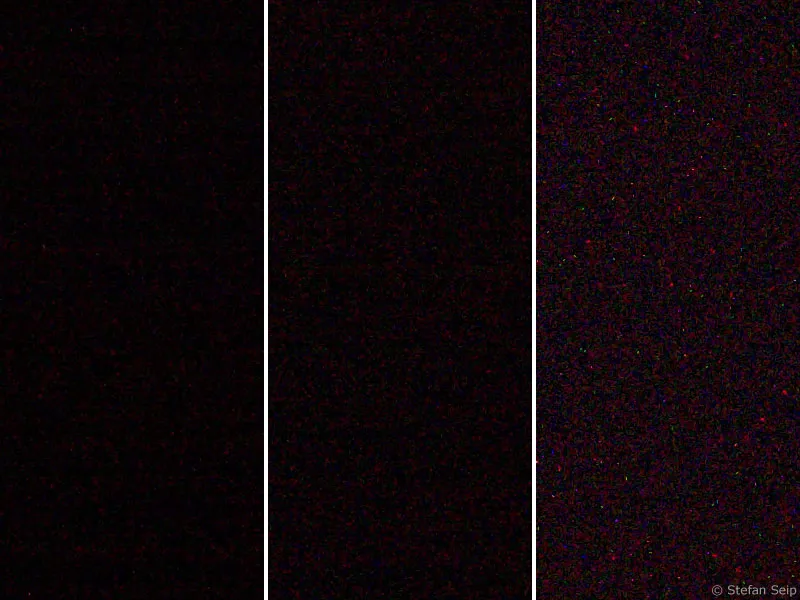
Canon EOS 450D로 ISO 1600에서 촬영한 테스트 사진에서 발췌한 것입니다. 왼쪽: 1초 노출 시간. 중앙: 30초. 오른쪽: 300초. 노출 시간이 길수록 노이즈가 커집니다.
- ISO 값
ISO 값이 높을수록 낮은 값보다 이미지에 더 많은 노이즈가 발생합니다. 그 이유는 이미지 센서에서 실제로 다른 "감도"를 설정할 수 없기 때문에 높은 ISO 값에서 수신된 신호가 그에 따라 증폭되기 때문입니다. 이 신호 증폭으로 인해 노이즈가 관찰될 수 있습니다.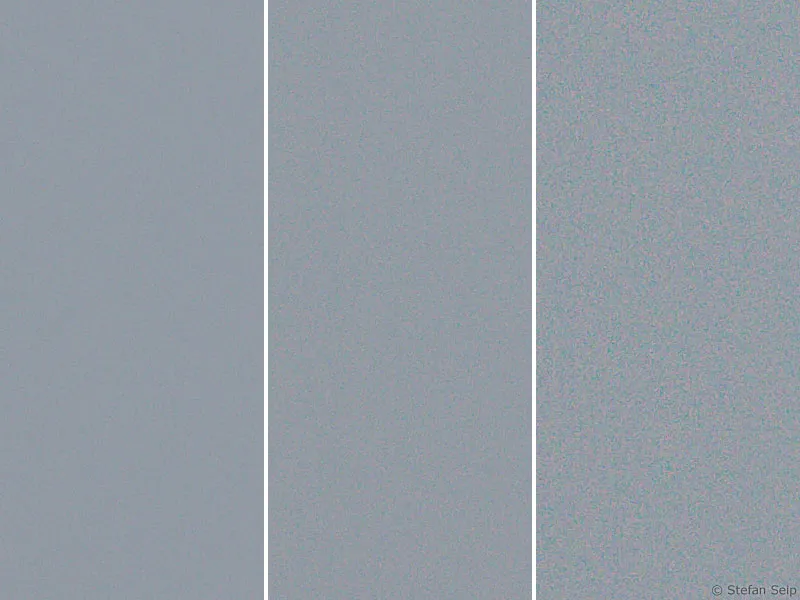
Canon EOS 450D로 촬영한 다양한 ISO 값의 테스트 사진에서 발췌한 이미지입니다. 왼쪽: ISO 100: ISO 400. 오른쪽: ISO 1600. ISO 값이 높을수록 노이즈가 증가합니다.
- 온도
센서의 암전류 노이즈는 온도에 따라 달라집니다. 온도가 높을수록 이미지 노이즈가 커집니다. 이 상관관계는 매우 낮은 외부 온도(겨울)에서 촬영한 장시간 노출과 높은 외부 온도(여름)에서 촬영한 사진을 비교하면 쉽게 관찰할 수 있습니다. 동일한 설정에도 불구하고 '겨울 사진'의 노이즈 수준이 더 낮습니다.
저노이즈 사진 촬영
사진을 촬영할 때 영향을 미칠 수 있는 매개변수에 집중하면 노출 시간, ISO 값, 온도만 남습니다.
이미지 센서의 온도는 사용하는 카메라가 센서를 냉각할 수 없는 경우 실제로 제어할 수 없습니다. 노이즈 감소를 위한 센서 냉각 기능은 특수한 아스트로 CCD 카메라에만 있습니다. 센서 온도가 약 6~7도 낮아질 때마다 노이즈의 양이 절반으로 줄어듭니다. 아마추어용 아스트로 CCD 카메라는 열전 냉각 소자(펠티에 소자, 때로는 수냉식으로 지원)를 사용하여 센서 온도를 외부 온도에 비해 최대 30도 또는 40도까지 낮춥니다! 따라서 40도 정도 냉각된다는 것은 원래의 노이즈 레벨이 64분의 1(2의 6의 거듭제곱)로 감소한다는 것을 의미합니다.
표준 디지털 카메라에서는 센서를 냉각할 수 없으므로 조만간 외부 온도의 값을 가정하게 됩니다. 그럼에도 불구하고 사진 작가는 무언가를 할 수 있습니다: 장시간 노출 시 센서가 눈에 띄게 뜨거워집니다(최대 약 10도까지 측정됨). 장시간 노출이 바로 이어지면 물론 더 이상 10도가 상승하지 않지만 온도는 이 높은 수준으로 유지됩니다. 온도에 따른 노이즈를 최소화하고 싶지만 센서를 냉각할 방법이 없는 경우, 장시간 노출 사이에 짧은 휴식 시간을 가져 센서가 외부 온도까지 식을 수 있도록 해야 합니다. 그러면 다음 노출은 적어도 상대적으로 "차가운" 센서로 다시 시작하여 노출 중에 자연스럽게 다시 예열됩니다.
노출 시간과 ISO 값의 영향은 실제로는 훨씬 더 중요합니다. ISO 값을 설정할 때 간단한 규칙이 적용됩니다:
필요한 만큼 높게, 가능한 한 낮게 설정하세요.
즉, 가능한 한 낮은 ISO 값을 선호해야 합니다. 예를 들어 고정 카메라로 밤하늘을 포함한 풍경을 촬영해야 하는 경우와 같이 낮은 ISO 값을 실현할 수 없는 상황도 있습니다(튜토리얼 시리즈 "천체와 하늘 사진" 1번 참조). ISO 값이 너무 낮으면 이를 보정하기 위해 노출을 더 길게 해야 하고 별이 점이 아니라 선으로 묘사됩니다. 따라서 더 높은 ISO 값을 사용할 수밖에 없습니다. 추적 카메라로 촬영한 이미지(튜토리얼 시리즈 "천체 및 하늘 사진" 10번 참조)의 경우에도 낮은 ISO 값을 위해 노출 시간을 항상 마음대로 늘릴 수는 없습니다.
한편으로는 물체를 관찰할 수 있는 시간이 항상 충분한 것은 아니며, 다른 한편으로는 사용된 추적 기술에 따라 가능한 최장 노출 시간이 제한되는 경우가 많습니다. 예를 들어 마운트 정렬(튜토리얼 시리즈 "천체 사진과 하늘 사진" 9번 참조)이 최선이 아닌 경우, 마운트의 추적 정확도에 문제가 있거나 추적 제어(튜토리얼 시리즈 "천체 사진과 하늘 사진" 12번 참조)가 문제를 일으키는 경우에는 높은 ISO 값을 사용하는 것이 좋습니다. 그러면 선 패턴으로 묘사된 별에 비해 이미지 노이즈가 덜 발생합니다.
"최적의" 노출 시간을 선택하기 위한 명확한 권장 사항도 있습니다:
밝은 피사체 영역이 최대 채도에 도달하지 않고 가능한 한 오래 노출하세요.
완전히 포화된 픽셀은 "흰색"의 값을 가지며 더 이상 정보를 포함하지 않으므로 후속 이미지 처리에서도 이러한 영역의 피사체 구조를 더 이상 재구성할 수 없습니다. 밝은 별의 중앙만 영향을 받는다면 여전히 허용될 수 있습니다. 그러나 가스 성운이나 은하의 밝은 중앙 영역이 이런 식으로 "침식"되면 결과는 매력적이지 않습니다.
가능한 최대 노출 시간을 결정하는 가장 좋은 방법은 사진의 히스토그램을 평가하는 것입니다. 히스토그램 "데이터 산"의 모양은 피사체의 특성에 따라 다르지만 노출 시간을 변경하여 수평 위치를 변경할 수 있습니다. 노출 시간이 길면 데이터 산이 오른쪽으로, 짧으면 왼쪽으로 이동합니다.
따라서 히스토그램의 데이터 산이 오른쪽으로 멀리 떨어져 있지만 오른쪽에 "부딪히지" 않을 때 최대 적정 노출 시간에 도달합니다. 히스토그램과 카메라의 제어에 대한 자세한 내용은 튜토리얼 시리즈 '천체 사진 및 하늘 사진' 5부에서도 확인할 수 있습니다.
북아메리카 성운의 노출이 올바르게 노출된 천체 사진입니다. 겹쳐진 히스토그램은 "데이터 산"이 히스토그램의 왼쪽 정지점에서 오른쪽으로 이동하고 멀리 떨어져 있음을 보여줍니다. 동시에 일부 밝은 별의 몇 픽셀만 완전히 포화 상태가 되었으며, 오른쪽 정점의 작은 피크로 인식할 수 있습니다: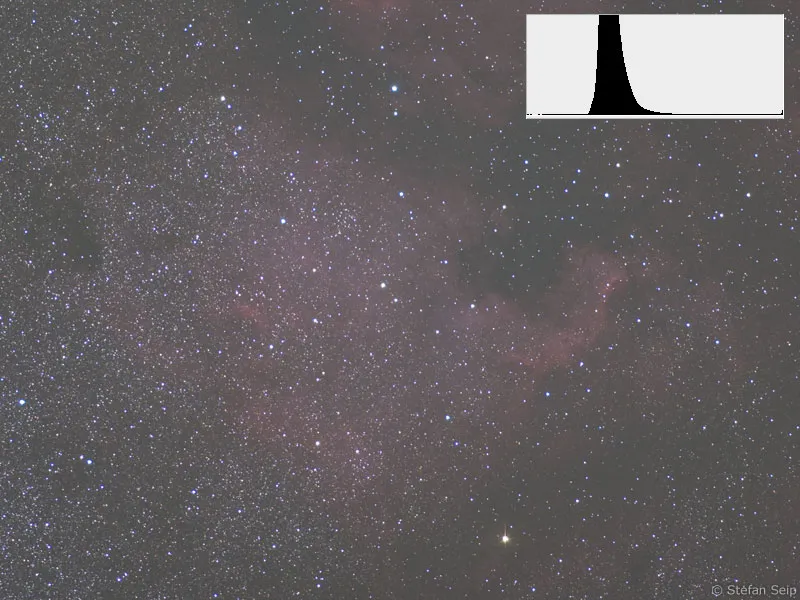
히스토그램을 자르고 그라데이션 곡선을 조정하면 위 사진에서 노이즈가 매우 적은 훌륭한 결과물을 얻을 수 있습니다.
안드로메다 은하의 과다 노출 이미지. 히스토그램은 오른쪽(빨간색 화살표)에 있으며, 이는 이미지의 많은 부분이 완전히 포화되어 "흰색" 색상의 값을 취했음을 나타냅니다.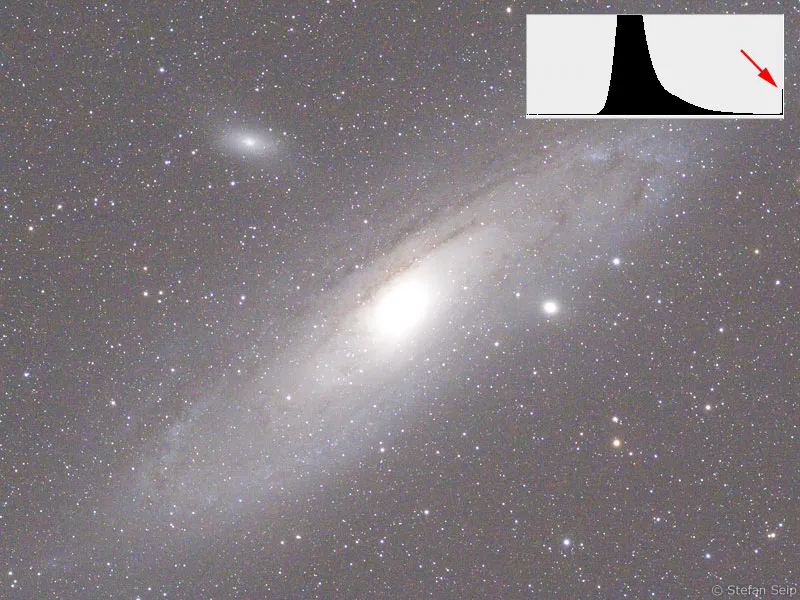
다음 이미지에서 히스토그램을 잘라내면 더 나은 결과를 얻을 수 있지만, 과다 노출로 인해 은하 중앙의 구조가 손실되어 더 이상 재구성할 수 없습니다.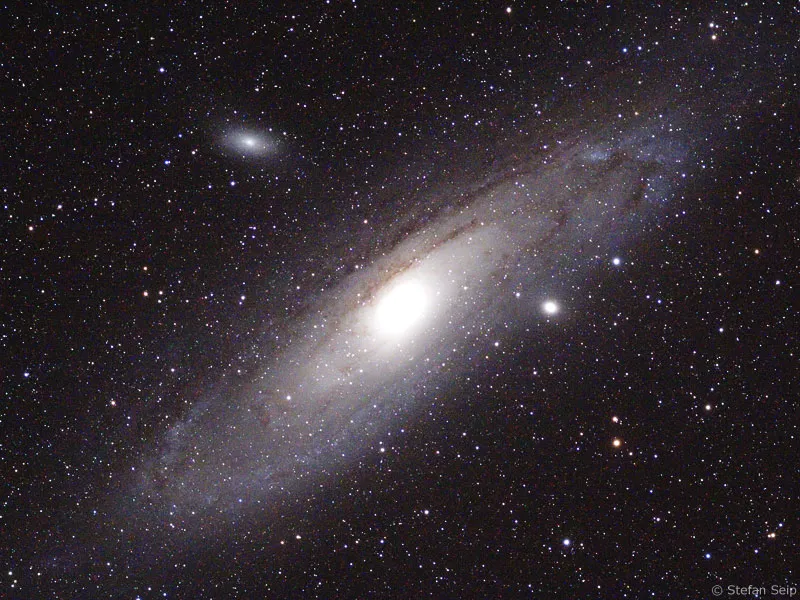
따라서 가장 짧은 노출 시간이 합당한지에 대한 의문이 남습니다. 이 질문에 답하기는 쉽지 않습니다. 한편으로는 물체가 센서에 인식 가능한 신호를 남길 수 있을 만큼 충분히 길어야 합니다. 원칙적으로 이 정도면 감지하기에 충분합니다. 그러나 보기 좋은 사진을 찍으려면 요구 사항이 더 높습니다. 천체에서 나오는 신호가 노이즈 신호와 최대한 구별되어야 "아름다운" 저노이즈 이미지를 만들 수 있기 때문에 좋은 신호 대 노이즈 비율이 필요합니다. 노출 시간이 길어지면 신호 대 노이즈 비율은 차례로 개선됩니다. 결과적으로 히스토그램의 데이터 산이 오른쪽으로 이동하여 어두운 톤 값 범위, 즉 히스토그램의 가장 왼쪽 부분에서 발생하는 노이즈와 분리됩니다.
실제로 이것은 캡처된 천체를 나타내는 히스토그램의 일부가 히스토그램의 왼쪽 끝에 "고정"되어서는 안 되며, 적어도 히스토그램 전체 폭의 약 1/3이 뒤에 남을 때까지 오른쪽으로 이동해야 함을 의미합니다. 그러면 신호와 노이즈의 '거리'가 이미 너무 선명해져 상대적으로 노이즈가 적은 이미지를 기대할 수 있습니다.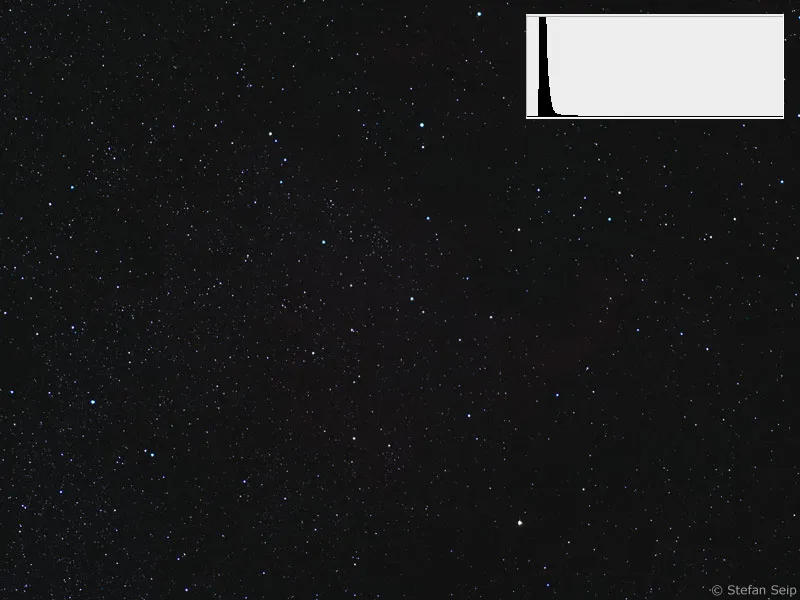
북아메리카 성운의 노출이 부족한 사진. 히스토그램의 "데이터 산"은 왼쪽으로 매우 멀리 떨어져 있지만, 바로 이 부분이 이미지 노이즈가 발생하는 곳입니다!
무거운 히스토그램과 그라데이션 곡선 처리 후 위 이미지의 결과입니다. 성운의 신호가 이미지에 포함되어 있지만 올바른 노출에 비해 노이즈가 눈에 띄게 강합니다(위 참조).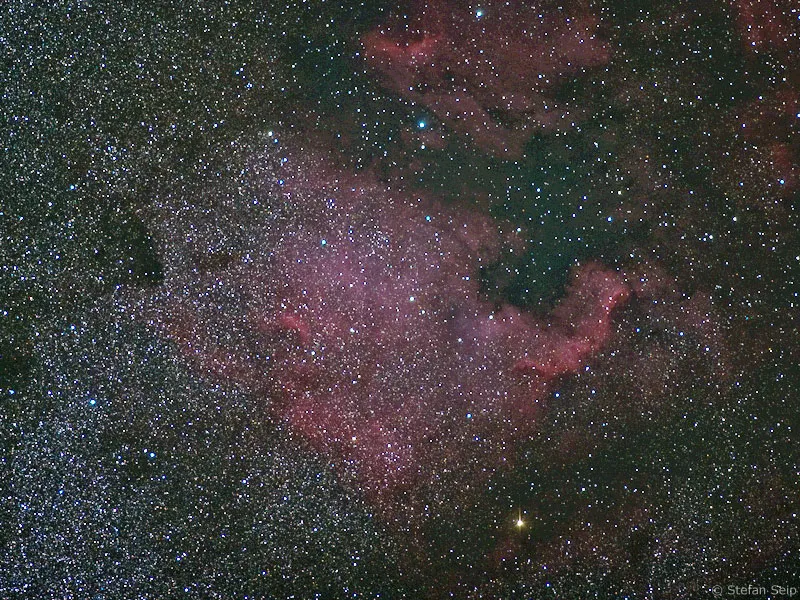
촬영 대상 피사체가 저조도 물체인 경우 노출 시간을 너무 길게 늘려야 하기 때문에 추적 문제가 결과를 망칠 수 있기 때문에 이 목표를 달성하지 못할 수 있습니다. 다시 말하지만, 노이즈가 많지만 선명한 이미지가 별이 약간 줄무늬가 있는 장노출보다 더 좋습니다.
이러한 예에서 볼 수 있듯이 최적의 노출 시간을 찾는 것이 항상 쉬운 것은 아니므로 때로는 상충되는 영향 요인 간에 좋은 타협점을 찾아야 합니다.
노이즈 감소를 위한 카메라 내부 방법
거의 모든 디지털 카메라는 메뉴에서 이미지 노이즈를 억제하기 위한 설정을 하나 또는 여러 개 제공합니다. 다음 두 예에서 볼 수 있듯이 이러한 기능을 사용하는 것이 항상 권장되는 것은 아닙니다. 이러한 설정의 성공 여부는 카메라 모델에 따라 다를 수 있으므로 테스트 촬영을 통해 설정이 유용한지 여부를 명확히 확인해야 합니다.
예를 들어, 저는 고 ISO 노이즈 감소 설정(최신 캐논 EOS 모델)에 대해 좋은 경험을 하지 못했기 때문에 항상 이 설정을 꺼둔 채로 두었습니다. 이 설정을 켜면 카메라 소프트웨어(펌웨어)가 사진을 촬영한 후 이미지 노이즈를 줄여줍니다. 소프트웨어 사용을 통한 후속 "노이즈 제거"는 카메라에서 할 필요는 없지만 필요한 경우 나중에 이미지 처리 프로그램을 사용하여 PC에서 수행해야한다고 생각합니다. 이러한 방식으로 이 프로세스를 제어할 수 있는 더 많은 옵션도 있습니다.
저는 Canon EOS 40D의 "고 ISO 노이즈 감소"를 사용하지 않습니다.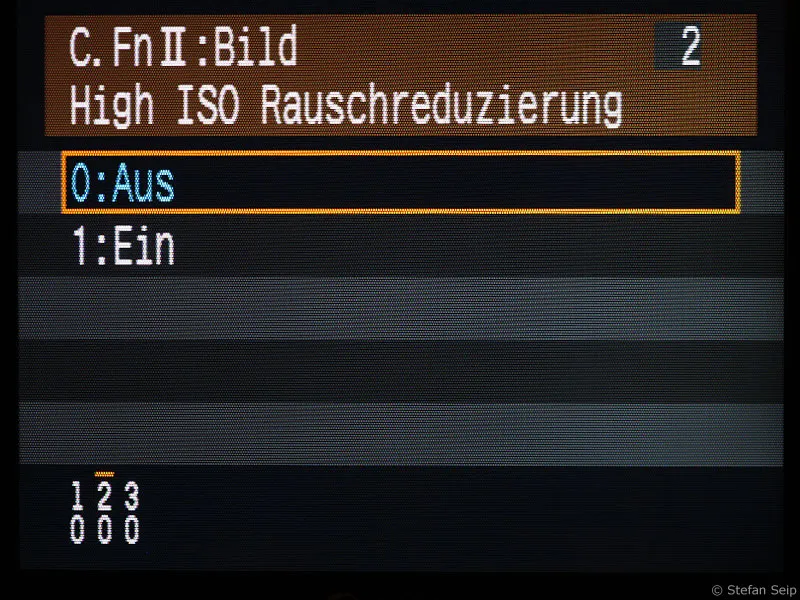
장시간 노출에 대한 노이즈 감소 설정은 카메라가 노출 시간이 더 긴 (1 초부터) 각 촬영 후 동일한 "노출 시간"으로 어두운 사진을 찍도록합니다. 즉, 20초 노출 후 어두운 사진을 촬영하는 동안 카메라가 추가로 20초 동안 노이즈가 차단됩니다.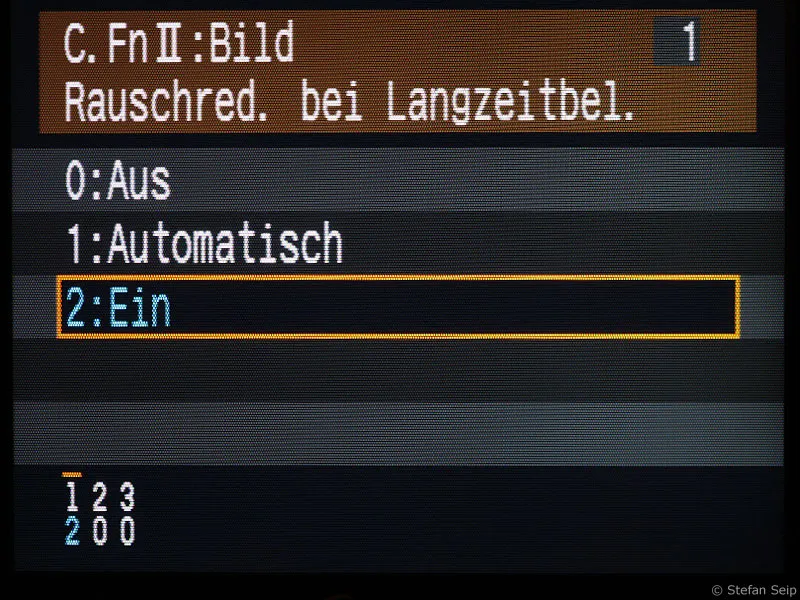
장시간 노출 시 노이즈 감소 기능을 켜는 경우, 여기서는 Canon EOS 40D의 예를 사용합니다.
이 기능은 어두운 프레임이 모든 "암전류 노이즈"를 포착하여 실제 촬영에서 빼기 때문에 의심할 여지 없이 신호 대 노이즈 비율이 향상됩니다. 하지만 관찰 시간의 절반을 이 기능에 낭비할 시간이나 인내심이 항상 있는 것은 아닙니다. 노출 시간이 1분 이내인 사진을 몇 장 찍고 싶다면 '장시간 노출 시 노이즈 감소' 기능을 사용하는 것이 좋습니다. 하지만 이 기능이 이미지에 어떤 영향을 미치는지 확인하기 위해 비교 촬영을 통해 카메라를 테스트해 보아야 합니다.
노출 시간이 상당히 긴 사진을 비교적 많이 촬영하는 경우에는 이 기능을 켜지 말고 어두운 사진을 따로 촬영하는 것이 좋습니다. 어두운 이미지를 빼면 이미지 노이즈를 크게 줄일 수 있습니다! 이에 대한 자세한 내용은 "천체 사진 및 하늘 사진" 튜토리얼 시리즈의 15부 "보정: 밝은 필드 및 어두운 이미지 촬영"에서 확인할 수 있습니다.
이후 노이즈 줄이기
많은 이미지 처리 프로그램은 적절한 필터를 사용하여 이미지 노이즈를 제거할 수 있습니다. 일부 프로그램(예: "Neat Image"(http://www.neatimage.com) 또는 "Noise Ninja"(http://www.picturecode.com)는 이러한 목적으로만 사용되는 프로그램도 있습니다. 그러나 널리 사용되는 Adobe Photoshop 프로그램에서도 노이즈를 줄이는 데 사용할 수 있는 필터를 제공합니다. 앞서 언급한 특수 프로그램이 일반적으로 조금 더 성공적으로 작동하더라도 이를 통해서도 좋은 결과를 얻을 수 있습니다.
디지털 SLR 카메라의 Raw 파일을 Photoshop으로 열면 Adobe Camera Raw 모듈이 먼저 나타납니다. 여기에서 밝기 노이즈(휘도)와 색상 노이즈(빨간색 화살표)를 억제하기 위한 조치를 이미 취할 수 있습니다.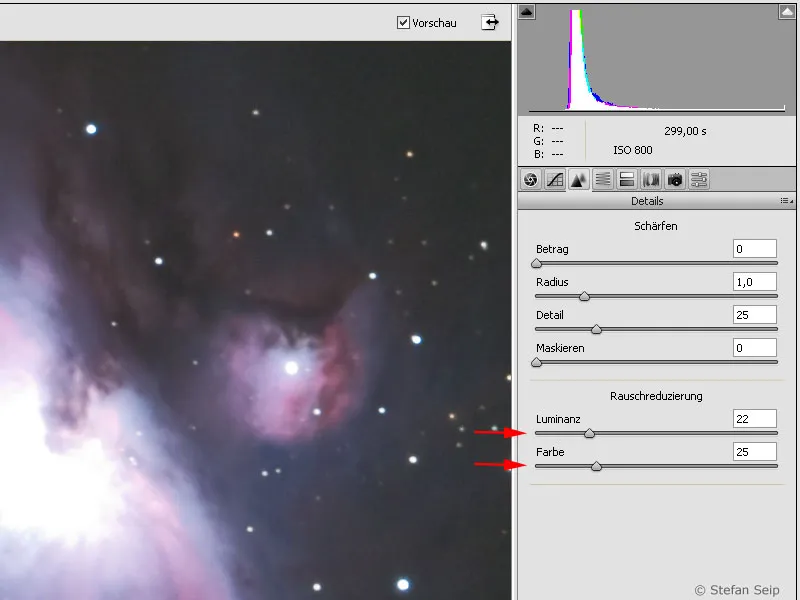
필터>노이즈 필터>노이즈 줄이기... 명령을 호출한 후 Photoshop 대화 상자 이미지의 특성에 따라 최적의 결과를 얻으려면 매개 변수를 신중하게 설정해야 합니다.
과도한 노이즈 제거는 보기 흉하고 "다림질된" 결과를 초래할 수 있으므로 이러한 매개변수를 신중하게 처리하는 것이 중요합니다. 노이즈가 약간 보이는 것이 '소프트 브러시' 이미지보다 더 나은 선택입니다.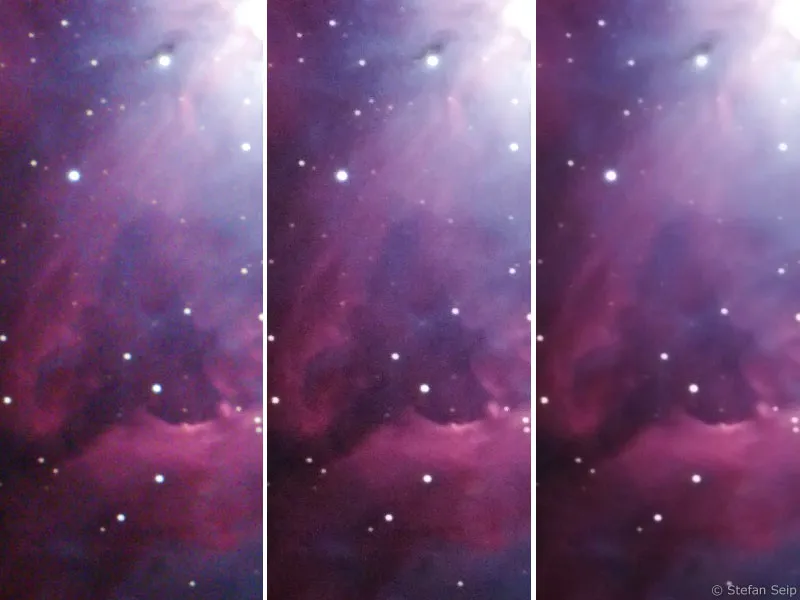
처리되지 않은 원본 이미지(왼쪽)와 Photoshop 명령 필터>노이즈 필터>노이즈 줄이기...(가운데)를 사용하여 노이즈를 적당히 제거한 이미지를 비교한 결과입니다. 오른쪽 섹션은 마크를 오버슈팅하면 어떻게 되는지 보여줍니다: 이미지가 "부드럽게 다림질"되고 "부드럽게" 보이며 피사체의 작은 구조도 사라집니다.
이러한 필터는 이미지에서 노이즈가 특히 거슬리는 일부 영역에만 적용하는 것이 좋습니다.
여러 이미지를 평균화하여 노이즈 줄이기
대부분의 천체 사진 모티프를 포함하는 정적 모티프의 경우 신호 대 노이즈 비율을 개선하는 데 특히 효과적인 방법, 즉 노이즈를 줄이는 방법이 있습니다. 여러 개의 개별 이미지를 중첩하는 것입니다. 여러 이미지를 정밀하게 정렬한 다음 "평균화"하면 노이즈 성분이 실제로 감소합니다. 즉, 이미지의 각 개별 픽셀에 대해 밝기 값의 산술 평균이 결정됩니다. 평균화할 이미지가 동일한 피사체를 촬영한 서로 다른 사진이어야 한다는 것은 말할 필요도 없습니다.
오버레이와 평균화는 디지털 천체 사진의 일반적인 절차이며 스태킹이라고도 합니다. "스택"은 "더미"를 의미하는 영어 단어입니다. 이 방법을 사용하면 노이즈 감소 외에도 다른 장점이 있습니다:
- 노출이 짧은 개별 사진을 여러 장 촬영하면 장노출 사진 한 장에 비해 오류나 간섭으로 인해 사진이 손상될 위험이 줄어듭니다. 예를 들어 비행기가 이미지 필드를 지나가면서 빛의 흔적을 남기거나 실수로 삼각대 다리에 부딪혀 카메라 흔들림이 심하게 발생하는 경우 시리즈에서 단 한 컷만 영향을 받습니다. 그렇지 않으면 전체 장노출이 영향을 받거나 심지어 망가질 수도 있습니다.
- 디지털 카메라의 경우 노출 시간이 매우 길면 노이즈 수준이 통제할 수 없을 정도로 높아지고 이미지의 점점 더 많은 부분이 완전히 포화, 즉 과다 노출될 위험이 있습니다.
- 노출 시간이 짧으면 별도의 어두운 이미지(튜토리얼 시리즈 "천체 및 하늘 사진" 15번 참조)를 만드는 것이 더 빠릅니다.
스택된 사진의 신호 대 노이즈 비율은 제곱근 함수를 사용하면 향상됩니다. 평균적으로 4장을 촬영하면 노이즈가 절반으로 줄어들고, 9장을 촬영하면 노이즈가 3분의 1, 16장을 촬영하면 4분의 1로 줄어드는 식으로 노이즈가 줄어듭니다.
여러 개의 개별 이미지를 평균화하는 아이디어를 더 추구한다면 어떻게 이를 달성할 수 있는지에 대한 의문이 생깁니다. 두 가지 방법을 제시하고자 합니다. 첫 번째는 Adobe Photoshop 소프트웨어를 사용하여 수행되며 특히 서로 약간 오프셋 될 수 있지만 서로 관련하여 회전해서는 안되는 비교적 적은 수의 개별 샷의 평균을 구하는 데 적합합니다. 마운트가 최적의 수평을 유지하지 않으면 이미지 필드 회전이 발생할 수 있습니다. 대안으로 인터넷에서 프리웨어로 사용할 수 있으며 이미지 필드의 회전을 보여주는 개별 이미지에도 대처할 수 있는 "DeepSkyStacker" 소프트웨어를 사용할 수 있습니다.
Adobe Photoshop
위에서 설명한 절차를 자신의 컴퓨터에서 재현하려면 작업 파일 "NGC1977.zip"을 다운로드하고 이 아카이브 파일에 포함된 4개의 사진 "NGC1977_1.jpg"부터 "NGC1977_4.jpg"의 압축을 풀고 하드 드라이브의 폴더에 저장하세요. 이제 Photoshop에서 파일>스크립트>파일 일괄 로드... 명령을 선택하고 찾아보기 ... 버튼을 클릭한 후 나타나는 대화 상자에서 이 네 개의 파일을 선택합니다: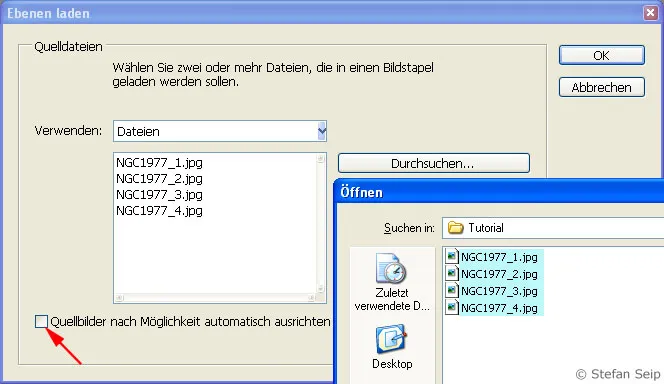
Photoshop 소프트웨어 : "파일> 스크립트> 파일을 일괄 적으로로드..."뒤에있는 대화 상자. 이렇게 하면 네 개의 이미지를 모두 하나의 파일에서 레이어로 열 수 있습니다.
확인으로 확인하면 Photoshop에서 네 개의 이미지가 서로 겹쳐진 레이어로 포함된 새 파일을 만듭니다. 레이어 작업을 하려면 필요한 경우 'F7' 키를 눌러 레이어 팔레트를 표시합니다.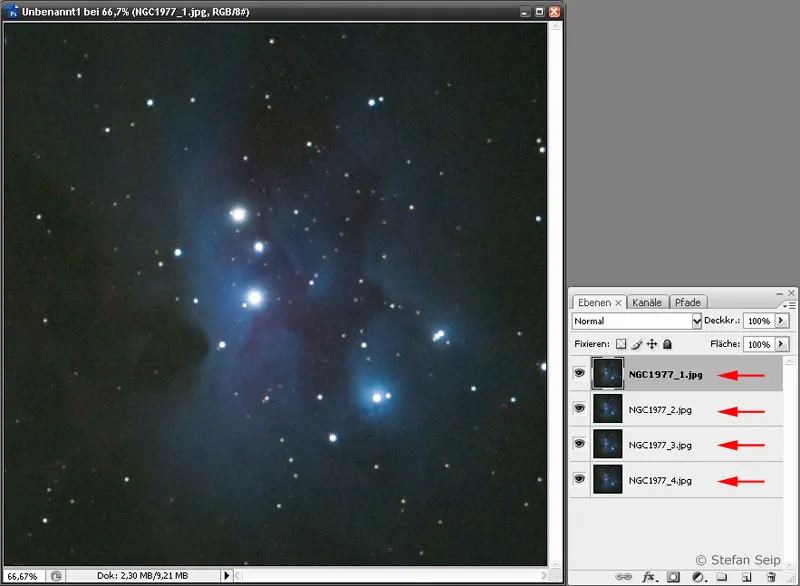
Photoshop 소프트웨어: 레이어 팔레트에 네 개의 서로 다른 레이어(빨간색 화살표)가 표시됩니다.
레이어를 서로 "오프셋"하여 최종 결과를 만들려면 먼저 피사체가 네 개의 레이어 모두에서 일치하는지 확인해야 합니다. 첫 번째 단계에서는 아래쪽의 두 번째 레이어("NGC1977_3.jpg")를 아래쪽 레이어("NGC1977_4.jpg")와 일치하도록 정렬하는 것부터 시작합니다. 이렇게 하려면 두 개의 상단 레이어 옆에 있는 눈 기호를 클릭하여 숨긴 다음 레이어 이름 "NGC1977_3.jpg"를 클릭하여 활성화합니다: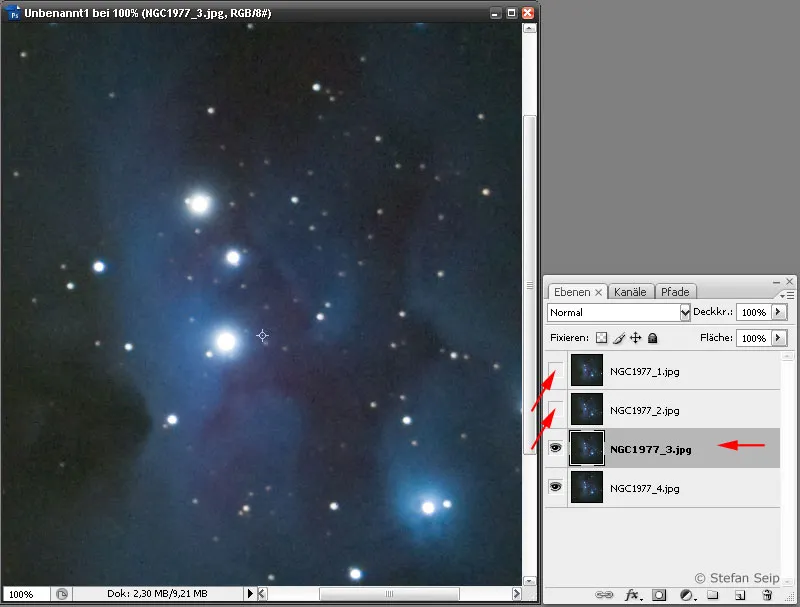
Photoshop 소프트웨어: 레이어 왼쪽에 눈 아이콘(대각선 화살표)이 없는 것으로 표시된 것처럼 상단 두 레이어가 숨겨져 있습니다. 아래쪽의 두 번째 레이어는 편집을 위해 활성화되어 있으며, 어두운 회색 배경(가로 화살표)으로 표시됩니다.
이제 이 레이어의 블렌딩 모드가 일반에서 차이로 변경되고 차이점이 선택됩니다.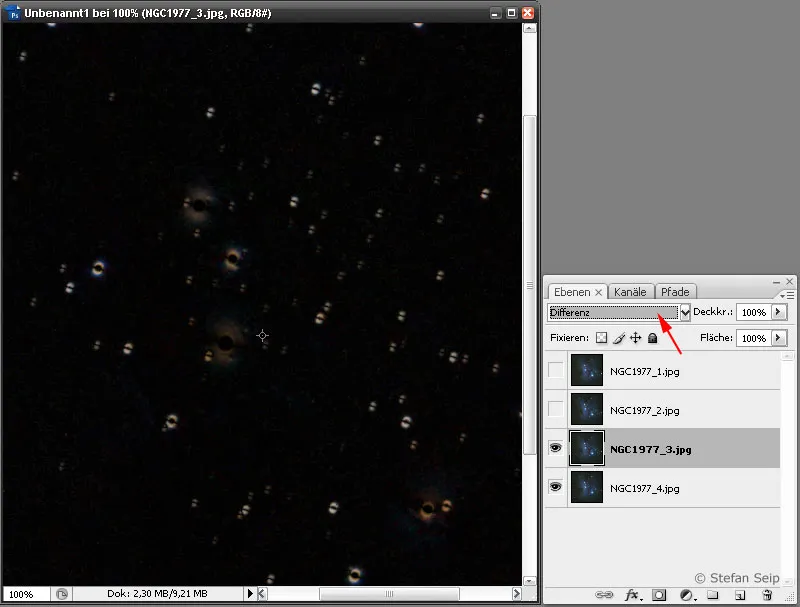
Photoshop 소프트웨어: 두 번째 레이어의 혼합 모드가 첫 번째 레이어와 일치하는지 여부를 인식하기 위해 '차이'로 전환됩니다. 완전히 일치하면 이미지 창이 검은색으로 표시됩니다. 그러나 이미지의 별표는 아직 이 상태에 도달하지 않았음을 나타냅니다.
두 사진이 완전히 동일하고 일치하는 것이 이상적이라면 이미지가 검은색이 됩니다. 그러나 대부분의 경우 별이 서로 약간 이동되어 있어 두 레이어가 일치하지 않음을 나타냅니다. 다음 단계에서는 일치하는 이미지를 만들겠습니다. 먼저 이미지 보기가 전체 크기인지, 즉 확대/축소 수준이 "100%"로 설정되어 있는지 확인합니다. 보기>실제 픽셀 명령은 이 상태를 만듭니다. 이제 Esc 키를 한 번 눌러 블렌딩 모드 선택을 취소하고 이동 도구(V 키)를 선택합니다 .
이제 키보드의 화살표 키 4개("커서 키")를 사용하여 차이 이미지가 가능한 한 어둡게 나타날 때까지 레이어를 이동합니다.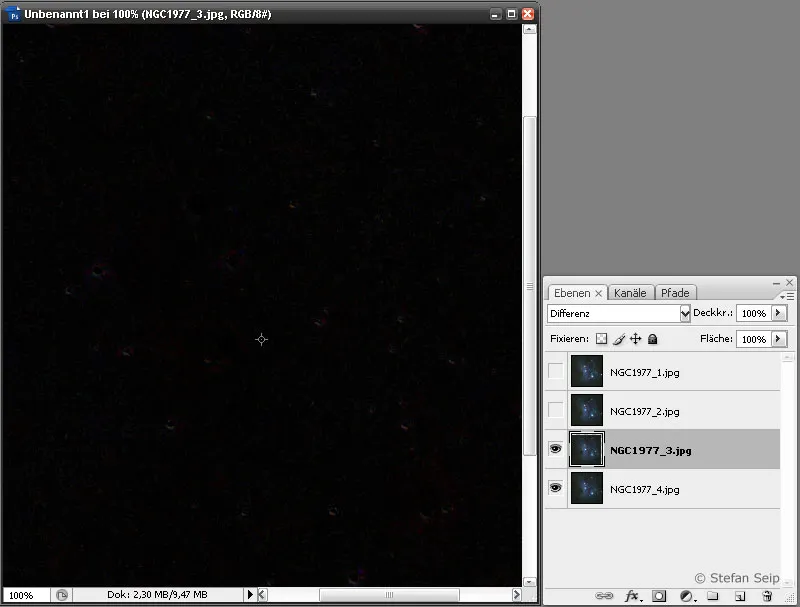
Photoshop 소프트웨어: 두 번째 레이어를 픽셀 단위로 이동한 후 거의 검은색 이미지 창이 나타나면 두 레이어 간의 '차이'가 거의 0에 가깝다는 것을 나타냅니다. 이는 이제 일치 상태에 도달했음을 의미합니다.
최적의 지점을 찾았다면 혼합 모드를 차이에서 일반으로 다시 변경한 다음 불투명도를 50%로 변경합니다: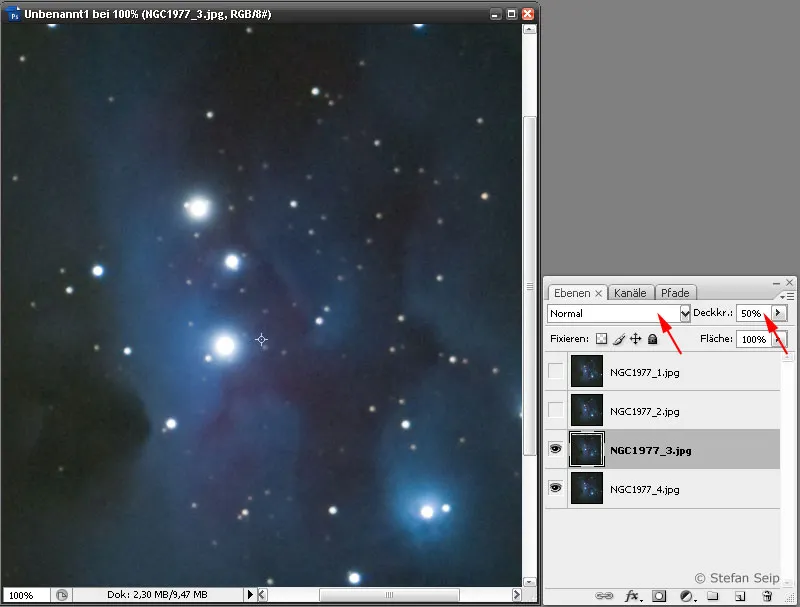
Photoshop 소프트웨어: 두 번째 레이어의 혼합 모드를 다시 '일반'으로 설정하고 불투명도를 '50%'(빨간색 화살표)로 낮춥니다. 결과적으로 하단 레이어는 두 번째 레이어의 "중간"에서 빛나며, 이는 평균화를 의미합니다.
이제 다음 레이어("NGC1977_2.jpg")에 대해서도 같은 방법으로 진행하되, 이동 후 불투명도를 50%가 아닌 33%로만 설정합니다.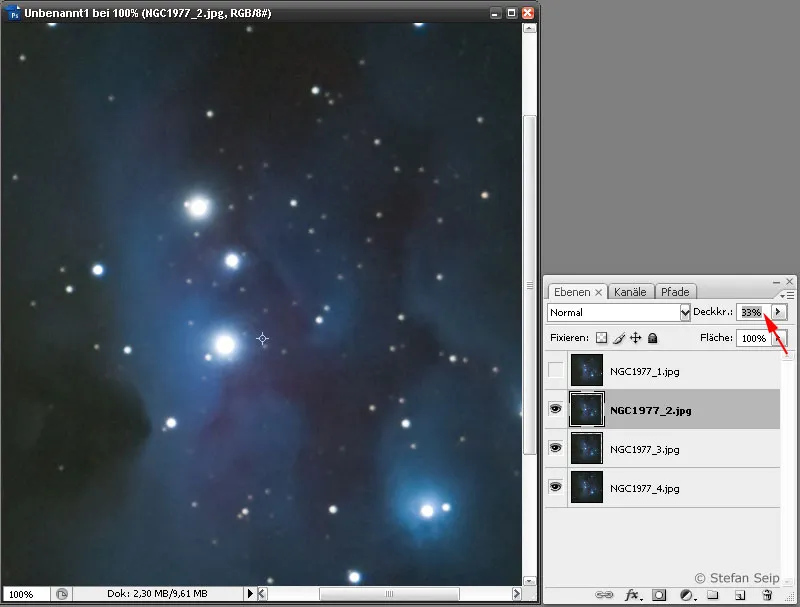
Photoshop 소프트웨어: 세 번째 레이어의 불투명도는 정렬 후 33%로 설정됩니다.
최상위 레이어도 먼저 정렬한 다음 불투명도를 25%로 설정합니다.
Photoshop 소프트웨어: 네 번째 레이어에는 25%의 불투명도만 지정됩니다.
그 결과 단일 이미지에 비해 이미지 노이즈가 현저히 줄어듭니다.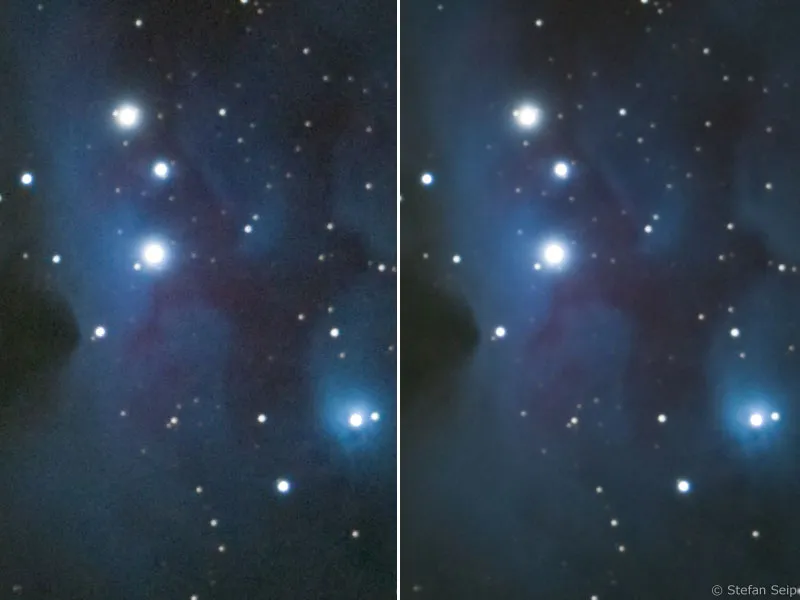
왼쪽은 단일 이미지, 오른쪽은 4개의 개별 이미지의 평균입니다. 스태킹을 통해 노이즈가 줄어든 것을 명확하게 확인할 수 있습니다. 참고로, 이 이미지는 오리온 별자리에서 "NGC 1977"이라는 카탈로그 명칭을 가진 "런닝맨 성운"을 보여줍니다.
레이어>배경 레이어로 축소 명령을 사용하여 레이어를 병합한 다음 이미지를 저장할 수 있습니다.
여러 레이어를 사용하는 경우 설정할 불투명도는 다음과 같습니다:
| 레이어(아래쪽부터 계산) | 설정할 불투명도 |
| 1 | 100% |
| 2 | 50% |
| 3 | 33% |
| 4 | 25% |
| 5 | 20% |
| 6 | 17% |
| n | 1/n% |
6개 이상의 개별 이미지를 사용할 수 있는 경우 먼저 여러 부분으로 나누어 설명된 대로 처리하는 것이 좋습니다. 각 부분에는 동일한 수의 개별 이미지가 포함되어야 합니다. 그런 다음 얻은 결과를 같은 방식으로 평균을 구합니다.
딥스카이스태커
"DeepSkyStacker"는 동일한 피사체의 여러 개별 이미지를 매우 쉽게 정밀하게 정렬하고 평균화할 수 있는 소프트웨어입니다. 웹사이트 http://deepskystacker.free.fr/german/index.html 에서 무료로 다운로드(프리웨어)할 수 있습니다. 또한 마운트가 최적으로 정렬되지 않아 약간 잘못 정렬된 이미지도 쉽게 처리할 수 있습니다.
프로그램을 시작하면 다음 화면이 나타납니다: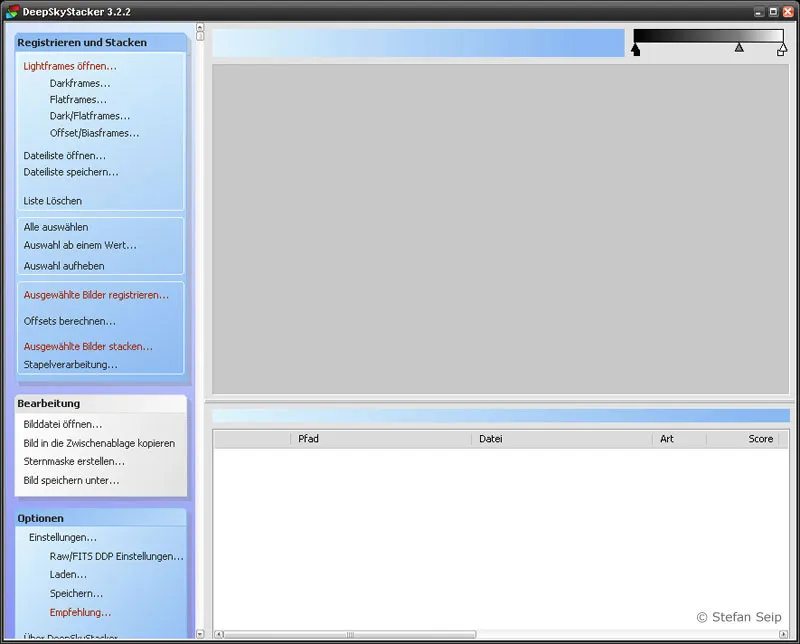
딥스카이스태커 소프트웨어: 프로그램 시작 후 화면.
먼저 왼쪽 메뉴 표시줄의 상단 명령인 라이트프레임 열기...를 클릭하여 4개의 연습 파일을 선택합니다. 이렇게 하려면 파일 유형 필드에서 JPEG 또는 DNG 파일을 선택해야 합니다.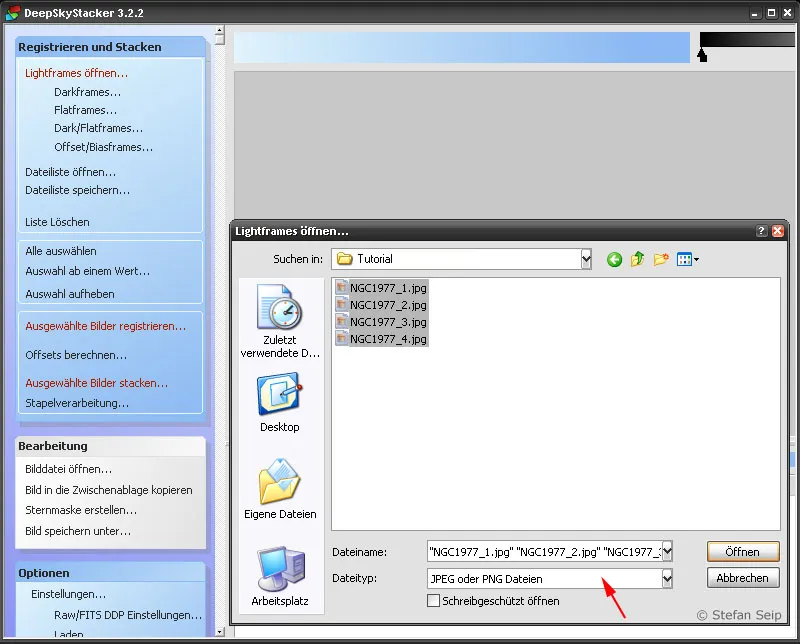
딥스카이스태커 소프트웨어: "라이트프레임 열기..." 명령을 선택한 후 4개의 연습 파일을 선택합니다.
열기를 클릭하면 개별 파일이 목록에 표시됩니다.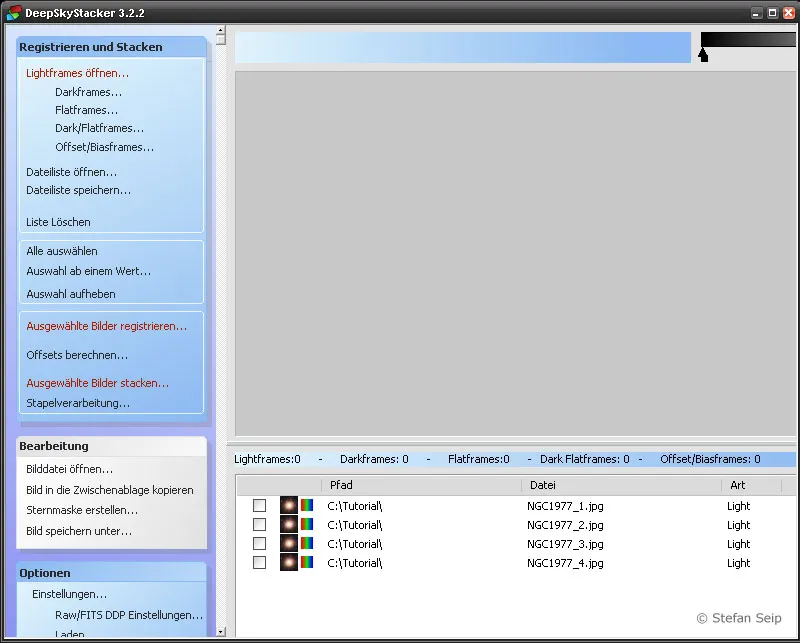
DeepSkyStacker 소프트웨어: 처리할 파일 목록이 오른쪽 하단에 표시됩니다.
이제 왼쪽 메뉴 열에서 모두 선택 명령을 클릭하여 추가 처리를 위해 모든 파일을 선택합니다.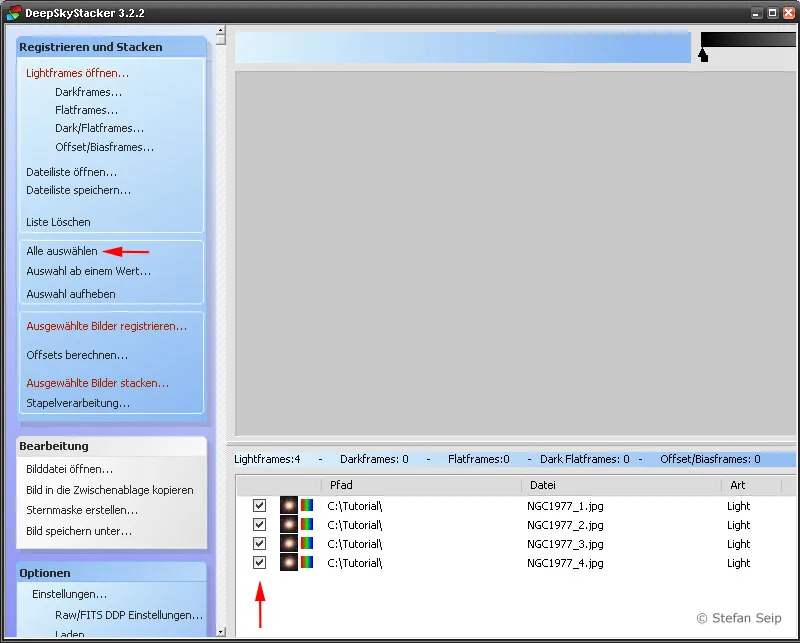
DeepSkyStacker 소프트웨어: 파일을 여전히 "선택"해야 합니다. 모두 선택 명령은 메뉴(상단의 빨간색 화살표)에서 사용할 수 있습니다. 이제 파일 왼쪽에 있는 상자에 체크 표시가 되어 있으면 성공입니다(아래 빨간색 화살표).
이제 선택한 이미지 스택... 명령으로 처리 프로세스가 시작됩니다.
DeepSkyStacker 소프트웨어: "선택한 이미지 스택..." 명령을 호출한 후 스택 절차를 시작하기 위한 대화 상자 (화살표); 계획된 단계의 요약이 나타납니다.
시작하기 전에 스태킹 매개변수... 버튼을 사용하여 불러올 수 있는 설정을 살펴보세요. 6개의 탭이 있는 대화 상자가 나타나며, 아래에서는 각 경우에 중요한 설정만 설명하고자 합니다: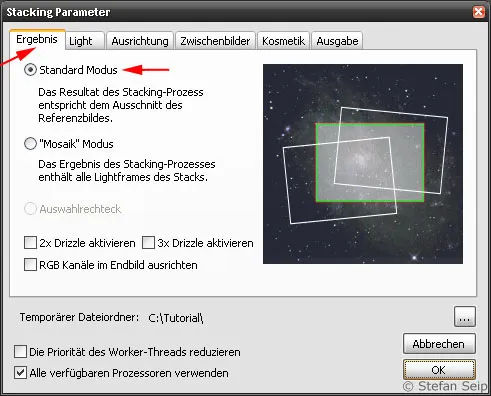
딥스카이스태커 소프트웨어의 스태킹 파라미터, 결과 탭. 여기에서 "표준 모드"를 선택합니다.
딥스카이스태커 소프트웨어의 스태킹 파라미터, 조명 탭. 여기서는 간단한 평균 계산을 선택합니다.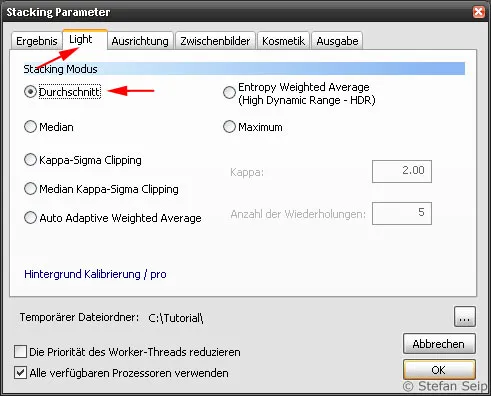
딥스카이스태커 소프트웨어의 스태킹 파라미터, 정렬 탭. 자동 방법은 개별 이미지의 정밀한 오버레이를 보장하며, 별이 기준점으로 선택됩니다.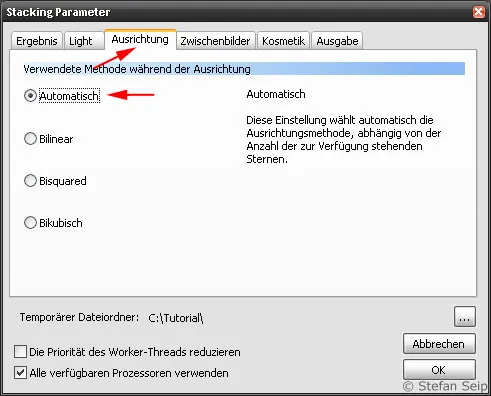
DeepSkyStacker 소프트웨어의 스태킹 매개변수, 중간 이미지 탭. 하드 디스크 공간을 절약하기 위해 상단 두 개의 상자를 선택 해제할 수 있습니다.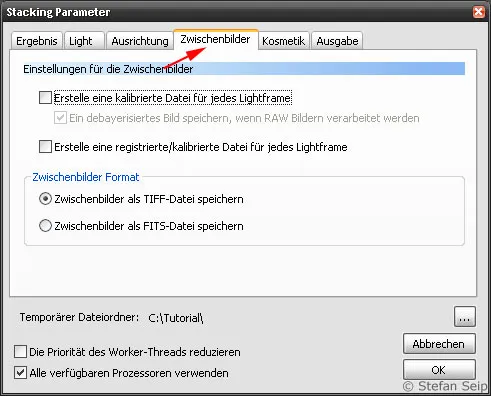
딥스카이스태커 소프트웨어의 스태킹 매개변수, 코스메틱 탭. 이 튜토리얼의 연습에서는 결함이 있는 픽셀의 감지 및 제거 기능을 해제했습니다. 하지만 이 기능은 매우 유용하기 때문에 많은 경우에 사용합니다.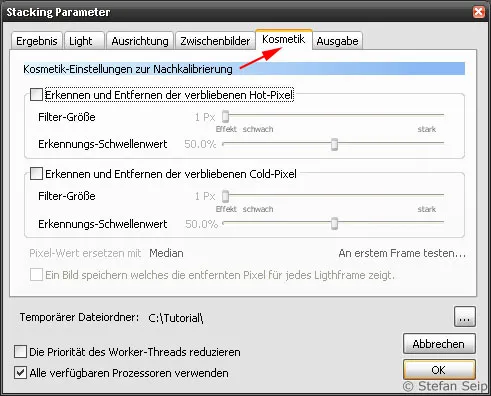
딥스카이스태커 소프트웨어의 스태킹 매개변수, 출력 탭. 여기에서 계산 결과에 어떤 일이 일어날지 지정할 수 있습니다. 저는 "Autosave.tif"(화살표)라는 결과 파일을 만들기로 선택했습니다.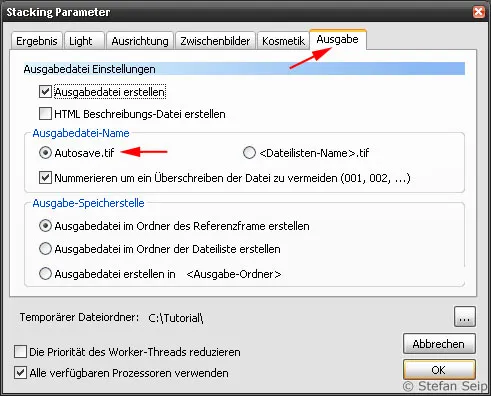
확인으로 확인하면 요약으로 돌아갑니다.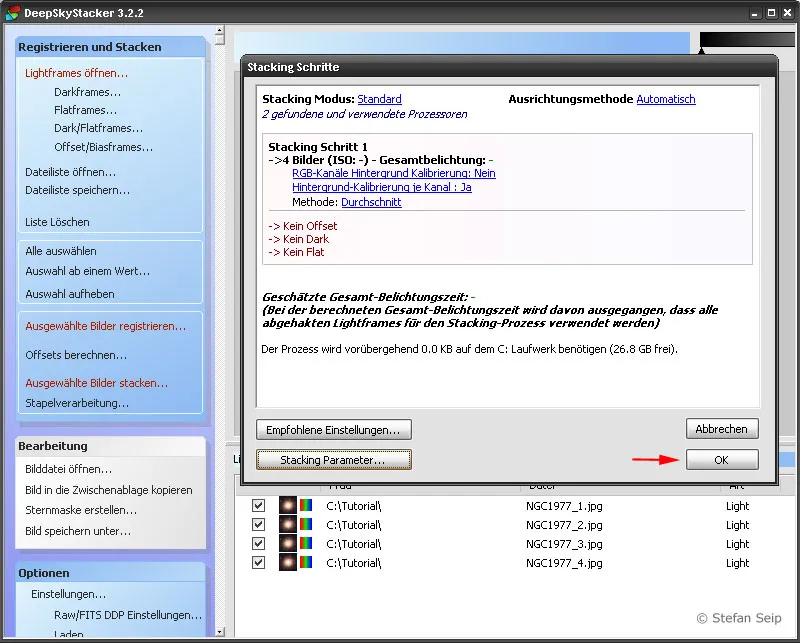
DeepSkyStacker 소프트웨어: 스태킹 절차를 시작하기 위한 대화 상자가 다시 표시되고 이제 요약에 모든 설정이 포함되어 있습니다. "확인"(화살표)을 클릭하여 시작 신호를 보냅니다.
이제 확인을 클릭하여 정렬 및 스태킹 프로세스를 시작합니다. 그 다음에는 대화 상자에 진행 상황이 표시되는 계산 집약적인 단계가 이어집니다.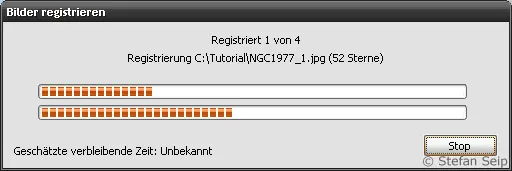
딥스카이스태커 소프트웨어: 스태킹에는 다소 시간이 걸릴 수 있습니다. 이 시간 동안 상태 메시지가 표시됩니다.
그 후 DeepSkyStacker는 계산 결과를 표시하고 동시에 출력 파일이 저장된 폴더에 "Autosave.tif" 파일을 만듭니다. 이 파일은 32비트 색심도의 TIFF 형식의 파일입니다.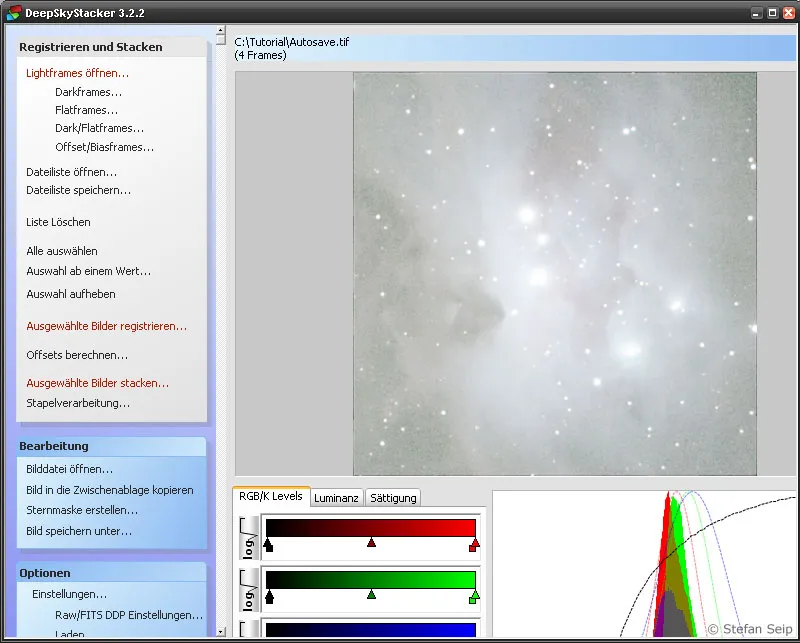
딥스카이스태커 소프트웨어: 스태킹 후 결과 이미지를 표시합니다.
추가 처리를 단순화하기 위해 DeepSkyStacker에서 다른 이름으로 이미지 저장... 명령을 클릭하여 16비트 TIFF 형식으로 파일을 다시 만들 수 있습니다.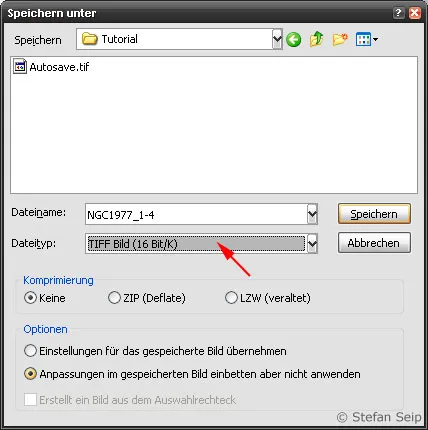
DeepSkyStacker 소프트웨어: "다른 이름으로 저장..." 대화 상자에서 파일 형식(이 경우 픽셀당 16비트 및 컬러 채널(화살표)이 있는 TIF 형식)을 선택할 수 있습니다.
DeepSkyStacker 소프트웨어의 결과물(왼쪽)은 위에서 설명한 Photoshop(오른쪽)의 방법과 거의 다르지 않습니다. 그러나 개별 이미지가 많고 이미지 필드 회전의 위험이 있는 경우 DeepSkyStacker로 작업하는 것이 훨씬 더 편리합니다.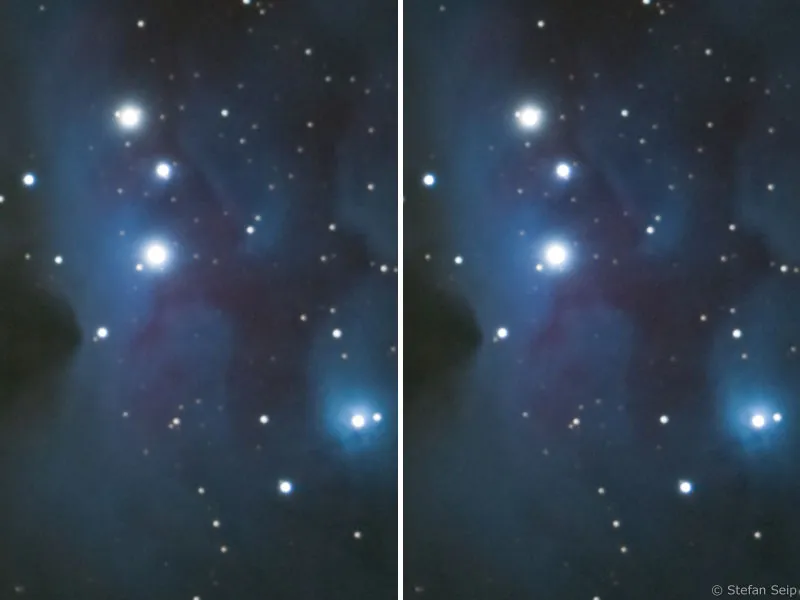
결론
동일한 피사체의 여러 이미지를 겹쳐서 사용하는 것은 디지털 사진에서 노이즈의 양을 줄이는 매우 효과적인 방법입니다. 여기서는 4개의 개별 이미지를 예로 들어 설명했지만 이미 신호 대 노이즈 비율이 크게 개선되었으며, 개별 이미지 수를 늘리면 신호 대 노이즈 비율을 더욱 높일 수 있습니다. 평균값 계산에 더 많은 이미지가 포함될수록 원하는 효과가 커지며, 이미지 수가 많을수록 개별 이미지당 얻을 수 있는 이득이 낮아집니다.
예: 단일 이미지와 비교하여 세 장의 사진을 추가로 사용하면 노이즈 성분을 절반으로 줄일 수 있습니다. 개별 사진을 16장 촬영한 경우 노이즈를 다시 절반으로, 즉 1/4로 줄일 수 있습니다. 노이즈를 이 수준에서 8분의 1로 다시 절반으로 줄이려면 16개의 개별 이미지 외에 48개의 이미지가 추가로 필요하므로 총 수는 64개(64의 제곱근 = 8)가 됩니다!
여기에 표시된 연습 예제에서는 JPG 형식의 사진을 사용했습니다. 그 이유는 단순히 연습 파일을 다운로드할 때 파일 크기가 작기 때문입니다! 실제로는 데이터 압축이 없는 포맷, 즉 디지털 SLR 카메라의 원본 포맷을 사용하는 것이 좋습니다.
참고: 개별 사진을 오버레이하는 데 설명된 방법은 풍경과 밤하늘을 모두 보여주는 사진에는 별이 풍경에 비해 더 멀리 움직이기 때문에 사용할 수 없습니다. 따라서 이러한 이미지는 정확하게 정렬할 수 없습니다. 그러나 천체 사진과 관련이 없는 사진에는 이 방법을 사용할 수 있습니다. 개별 이미지에 움직이는 물체가 없어 오버레이가 어렵거나 불가능하지 않은지 확인하기만 하면 됩니다. 바람에 나부끼는 나무 잎사귀조차도 작업에 방해가 될 수 있습니다.

